win10怎么移动虚拟内存 win10虚拟内存转移到其他盘指南
更新时间:2023-09-13 11:49:18作者:jiang
win10怎么移动虚拟内存,随着计算机技术的不断发展,操作系统也在不断更新迭代,作为目前广泛使用的操作系统之一,Windows 10为用户提供了更多的个性化和优化选项。其中移动虚拟内存是一个重要的设置,它可以帮助我们提升系统的运行效率和稳定性。本文将针对Win10系统中如何移动虚拟内存以及将虚拟内存转移到其他盘的方法进行详细讲解,帮助用户更好地理解和掌握这一操作技巧。无论你是新手还是有一定计算机知识的用户,相信本文都能为你带来一定的帮助。让我们一起来探索Win10虚拟内存的移动方法吧!
方法如下:
1.鼠标右键点击此电脑,如图所示

2.点击属性
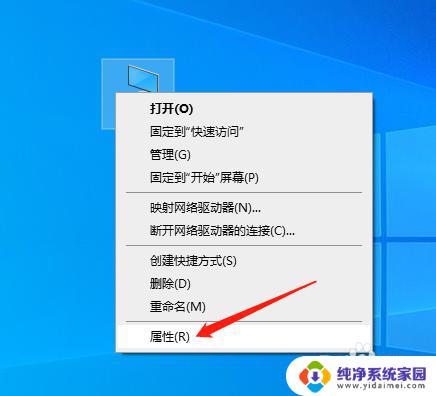
3.点击高级系统设置
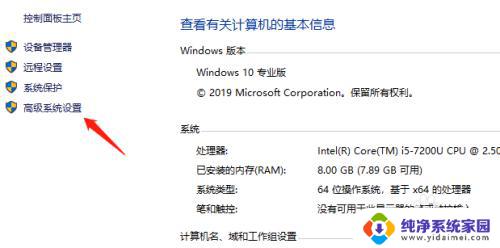
4.点击高级-性能-设置

5.点击高级
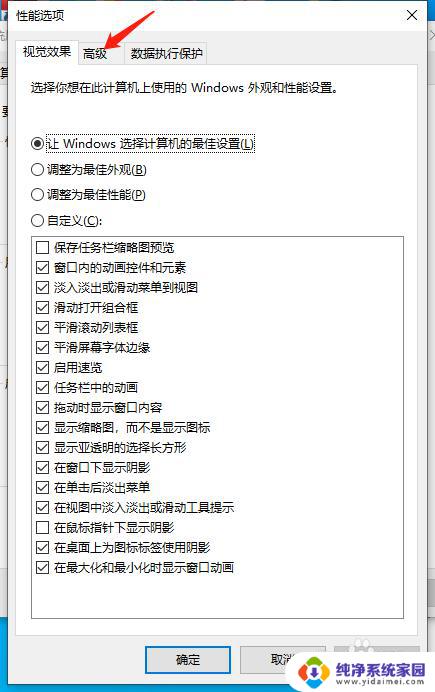
6.点击更改
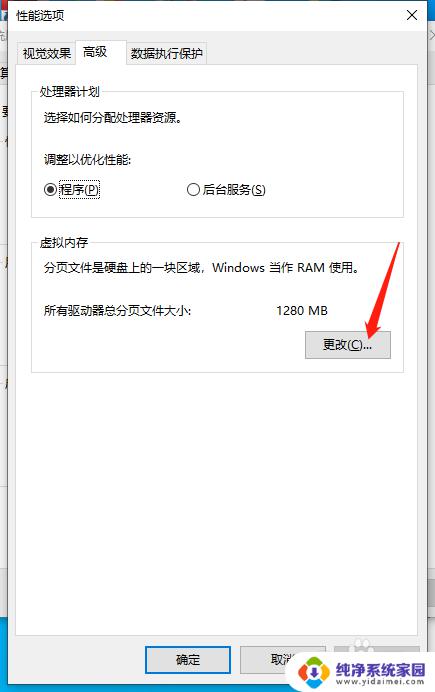
7.选中其他盘,例如D盘。选中系统管理的大小,选择设置,如图所示
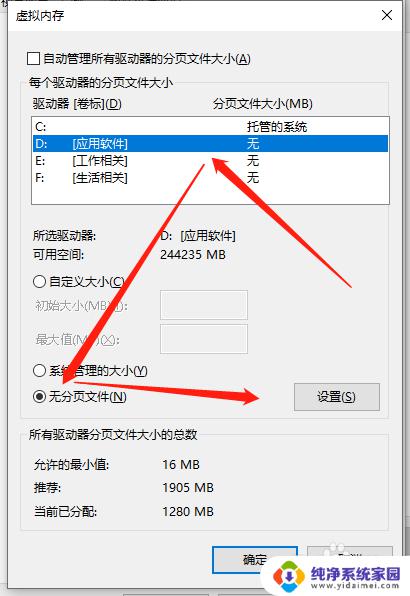
以上就是win10如何移动虚拟内存的全部内容,如果您遇到了相同的问题,请参考本文中的步骤进行修复,希望本文能对您有所帮助。
win10怎么移动虚拟内存 win10虚拟内存转移到其他盘指南相关教程
- win10虚拟内存怎么删除 Win10系统删除虚拟内存的步骤
- 怎么扩大电脑虚拟内存win10 win10系统调整虚拟内存大小方法
- win104g虚拟内存怎么设置最好 win10电脑虚拟内存设置方法步骤
- 虚拟运行内存怎么关 Win10如何关闭虚拟内存
- win10加大虚拟内存 win10系统如何增加虚拟内存大小
- 电脑如何加虚拟内存 如何增加win10虚拟内存容量
- 更改虚拟内存设置方法 如何在 win10 中修改虚拟内存
- 增加虚拟内存的方法win10 win10如何优化虚拟内存
- w10设置虚拟内存 win10系统如何设置虚拟内存大小
- win10启动vmware虚拟机蓝屏 win10 vmware虚拟机蓝屏修复指南
- 怎么查询电脑的dns地址 Win10如何查看本机的DNS地址
- 电脑怎么更改文件存储位置 win10默认文件存储位置如何更改
- win10恢复保留个人文件是什么文件 Win10重置此电脑会删除其他盘的数据吗
- win10怎么设置两个用户 Win10 如何添加多个本地账户
- 显示器尺寸在哪里看 win10显示器尺寸查看方法
- 打开卸载的软件 如何打开win10程序和功能窗口